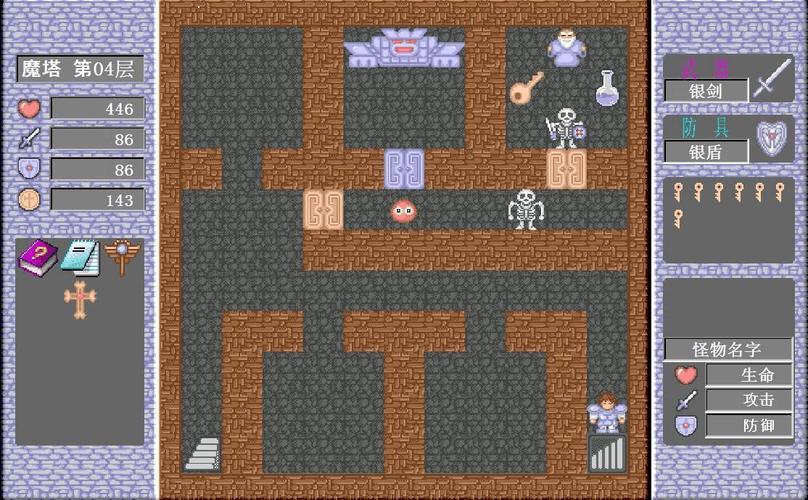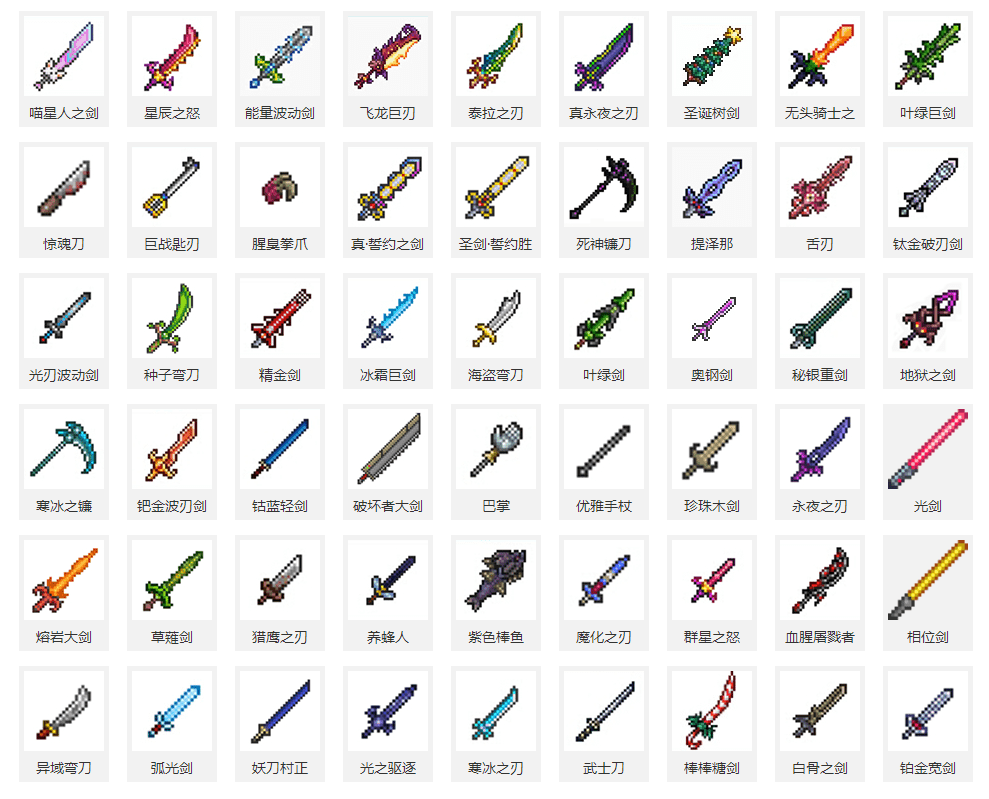SpaceSniffer是一款极为实用的硬盘扫描分析软件,具备文件管理、文件智能分类查找、扫描识别多种文本,以及获取第三方应用详情与安装包等诸多功能。该软件助力用户扫描电脑中的硬盘,并以不同颜色区块展示电脑里的文件和文件夹,使用户能够直观地查看硬盘内文件和文件夹的相关信息。
为什么我的反恶意软件软件会警告我?
SpaceSniffer要求备份操作员权限访问系统上的大多数文件,以便为您提供最完整的设备视图。您的反恶意软件软件可能会警告您此特权请求。
SpaceSniffer 以只读模式运行,所以不存在赋予它此类权限的风险。不管怎样,要是你不信任它,完全可以拒绝这个请求。即便如此,它依旧能够运行,只是展示给你的细节会变少。
如何开始扫描?
SpaceSniffer为您提供了许多方法来开始扫描。启动应用程序时,将出现一个启动对话框,询问您要扫描的内容。您可以:双击媒体图标,或使用键盘选择媒体图标,然后ENTER按键
在路径字段中键入路径。如果路径难以手动键入,则可以按PATH按钮,然后浏览要扫描的路径将文件夹从Windows资源管理器拖放到启动对话框中。这里只允许一个文件夹。删除文件夹后,您将在路径字段中找到他的路径关闭开始对话框,然后直接在主窗口中拖放任意数量的文件夹。请记住,每个删除的文件夹都是一个新的视图窗口
如何删除那些恼人的动画?
如果鼠标尾随动画对您来说很烦人,那么您可以从Configure/Colors面板中 取消或激活它
怎样暂时隐藏那些体积较大的文件?
有时候,一个非常大的文件会阻碍你看到更小的文件。这可能很烦人,但使用文件标记可以解决问题:
只需设置一个不包括过滤器的标签|:red(例如隐藏红色标记文件)。
接下来,仅需把鼠标悬停在令人厌烦的文件上,接着按下CTRL + 1 ,或者仅按1 ,此时过滤字段并未聚焦。
该文件已被标记并将消失,从而为更小的文件显示更多空间。
当您已吃饱的情况下,仅需把文件过滤器删除,就能够再次看到所有内容。要是您期望只显示标记文件,那么就通过删除起始管道字符,对包含过滤器中的排除过滤器进行转换。
1.一键扫描识别文本。
2. 对手机文件进行智能分类,便于查找。
3. 知悉应用详细情况,获取安装包。
4.可视化布局,直观查看存储文件。

1、文件压缩解压
支持加密压缩解压,保护文件安全
2、密码管理
守护文件隐私,即便遗忘密码也无需担忧
3、存储空间分析
可视化布局,直观查看存储文件

1、使用 TreeMap (目录树地图) 的可视化布局,你可以直观地看到在你硬盘上大的文件和文件夹(文件块越大表示其占用量越大)。
2、一些基本操作:
运行软件后选择需要扫描的硬盘分区/文件目录,待分析完毕后,鼠标悬浮在文件块上可以显示文件大小,双击可以展开更多细节,右击则可以进行文件操作,比如删除和跳转到该文件目录。添加块细节可以在一张Treemap中看到更多信息。
3、无需进行安装,可直接运行,还能拷入 U 盘,方便随身携带。
4、软件完全开源,免费,完美支持 Windows 8、Win7、Vista、XP、2000等主流系统,支持32与64位。 5、一共有三种筛选语法:
1)依后缀名筛选:例如输入*.doc、*.exe、*.zip。
2)依档案大小筛选:可以使用b、kb、mb、gb、tb等五种档案大小单位,配合大於及小於符号来筛选。如要筛选出100MB以上的档案,可以输入:>100mb
(中间不留空格)。
3)依时间筛选:可以使用的筛选时间有五种,每种都可以使用3~4种表示法。
6、SpaceSniffer中一个很棒的功能是标记文件和文件夹,因此很容易删除(或执行其他操作)这些文件和文件夹。该工具还提供了过滤功能,可以让你根据名字、大小、年龄、标记、属性等等进行搜索。
这款软件操作简便,功能十分强大,其涵盖的所有功能足以满足你的需求。
今日重磅更新不容错过
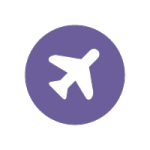 机票生成器
机票生成器
405.7万查看
 备忘录记事本
备忘录记事本
394.3万查看
 小熊调音器
小熊调音器
207.5万查看
 花火壁纸
花火壁纸
223.0万查看
 完美万词王
完美万词王
236.3万查看
 一本日记
一本日记
437.9万查看
 大笨象医生
大笨象医生
326.3万查看
 畅阳天气
畅阳天气
469.0万查看
 潮流美拍
潮流美拍
495.3万查看
 企鹅自动点击器
企鹅自动点击器
244.3万查看
 租号酷
租号酷
122.6万查看
 like电竞软件
like电竞软件
241.1万查看
 电摩范安装
电摩范安装
300.5万查看
 碎片记事
碎片记事
445.3万查看
 电池卫士
电池卫士
298.9万查看
带你体验玩家最爱的游戏